Nonostante l'enorme boom dei social media, sia per lavoro che per piacere, l'e-mail è ancora un modo spesso usato per tenersi in contatto con gli altri e gestire la tua giornata intensa. Niente di più di quelli che si piantano davanti al computer tutto il giorno, sia al lavoro che a casa.
Anche se, quando si tratta di leggere e-mail, è più probabile che i tuoi occhi siano incollati a un dispositivo mobile, il computer ha ancora un ruolo importante. Ciò è particolarmente vero quando si ha a che fare con più account e-mail.
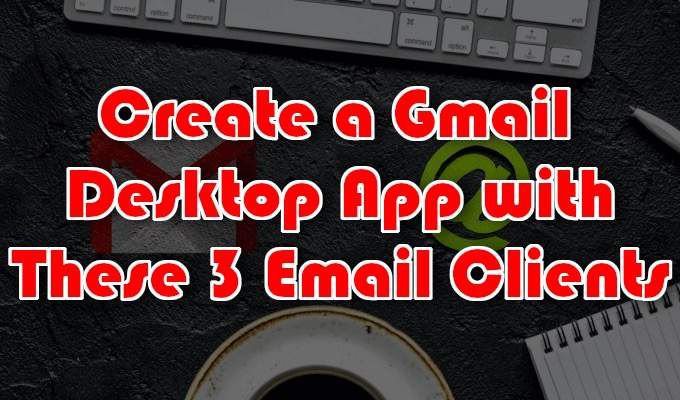
Un PC è in realtà più conveniente per il multitasking e-mail di un telefono cellulare. Il problema con un PC che rende meno desiderabile la dipendenza dalla posta elettronica è la necessità di gestire le diverse interfacce di ciascun servizio di posta elettronica.
L'interfaccia web di Google Gmail integrata è sicuramente uno di questi servizi che potrebbe utilizzare alcuni miglioramenti. Fortunatamente per te, Windows 10 offre molte alternative valide per un'app desktop Gmail.
Crea un'app desktop Gmail con questi 3 client di posta elettronica
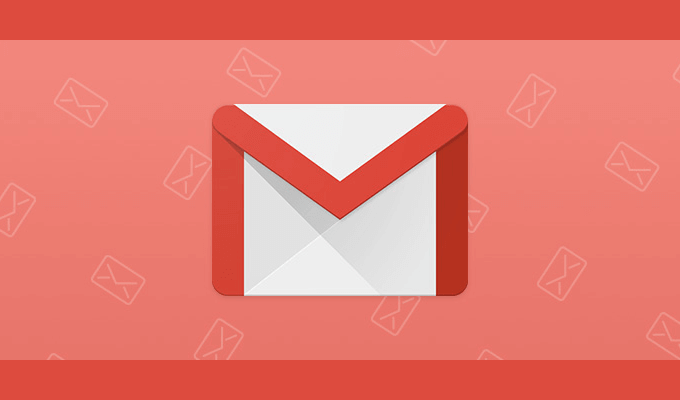
I tre client di posta elettronica di seguito sono alcuni dei migliori che puoi trovare per un'app desktop Gmail per Windows 10. Abbiamo deciso di non aggiungere gli App di posta di Windows 10 all'elenco poiché preferiamo di gran lunga queste altre opzioni. Ognuno è stato progettato principalmente per Gmail, anche se funzionerà anche per altri servizi di posta elettronica.
Mailbird strong>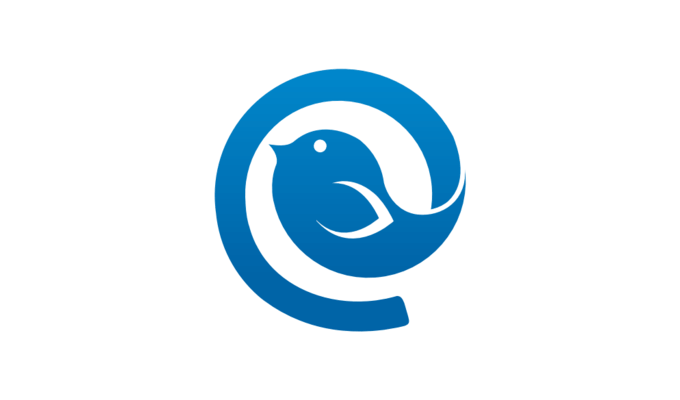
Mailbird include alcune funzionalità tra cui una casella di posta unificata per gestire tutte le e-mail e i contatti da più account, molti temi colore gratuiti per personalizzare il layout, integrazioni di app con piattaforme di social media e molto altro ancora.
In_content_1 all: [300x250] / dfp: [640x360]->Esistono due opzioni quando si tratta di un account: Mailbird Personalche costa $ 14,50 all'anno o un pagamento una tantum di $ 59 e Mailbird Businessvalutati a $ 24,50 all'anno. È anche disponibile gratuitamente, noto come Mailbird Lite, con meno funzionalità aggiuntive. Questo viene automaticamente scelto per te al termine del periodo di prova gratuito senza selezionare uno degli altri due livelli di pagamento.

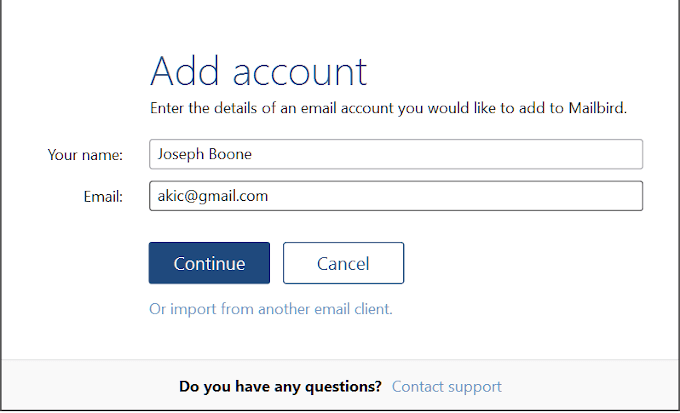
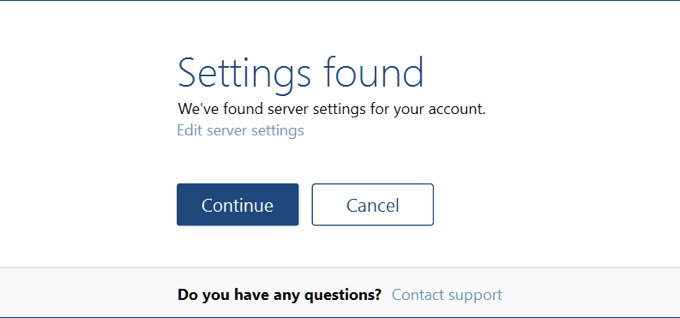
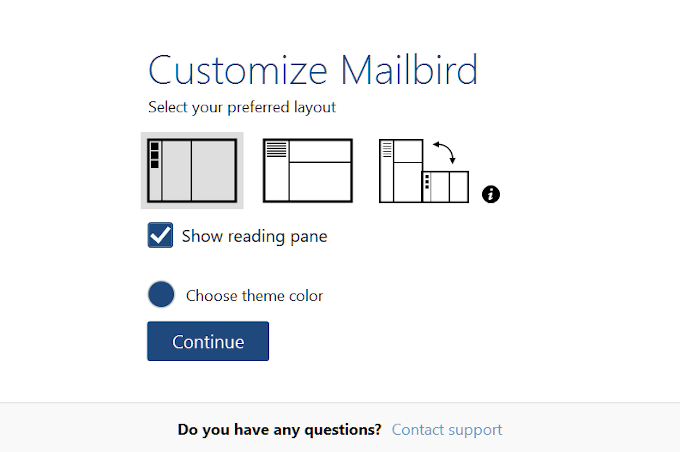
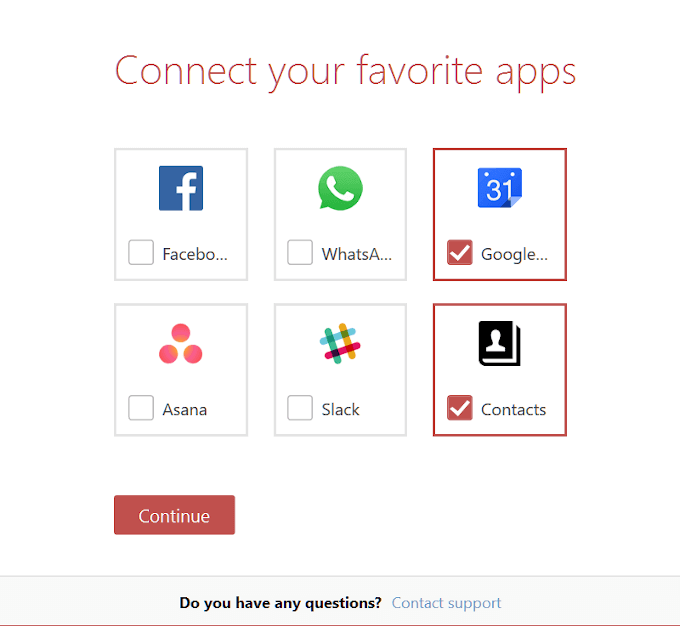
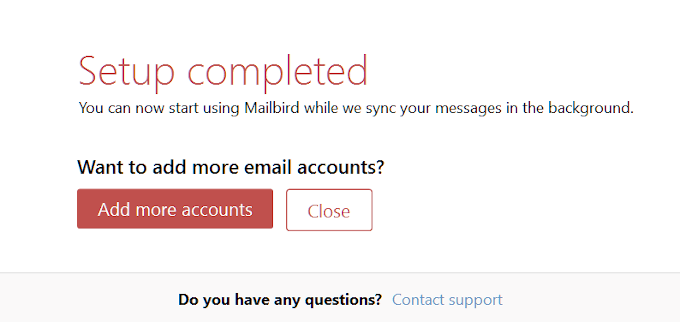
Al termine, puoi attivare la versione di prova gratuita di Mailbird Business oppure, se già acquistato, inserire il codice di attivazione ricevuto.
client eM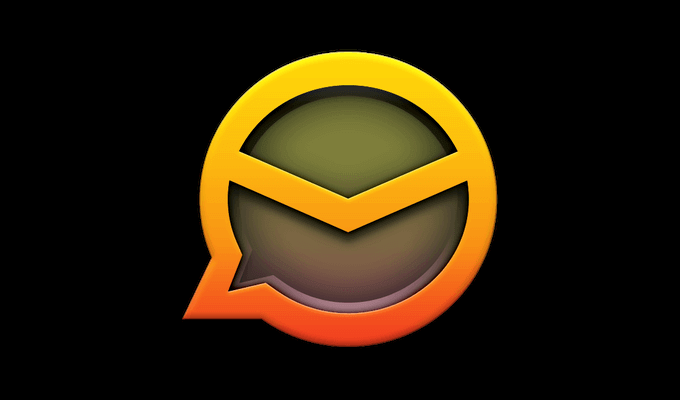
Un'altra aggiunta ricca di funzionalità all'elenco dovrebbe essere eM Client. È un client di posta elettronica consolidato che esiste da più di un decennio. L'interfaccia utente è pulita e molto familiare a coloro che hanno utilizzato Microsoft Outlook.
eM Client viene fornito con una barra laterale unica che ti aiuterà a risparmiare molto tempo. Le funzionalità includono la cronologia delle comunicazioni, la cronologia degli allegati, l'elenco dell'agenda e la chat. L'integrazione desktop di Gmail è relativamente semplice e veloce e l'installazione richiede pochissimo tempo.
L'uso domestico è disponibile gratuitamente ma è limitato a due account di posta elettronica max. La versione gratuita è piuttosto limitata, quindi se hai bisogno di funzionalità aggiuntive, offrono una versione premium al costo una tantum di $ 50.
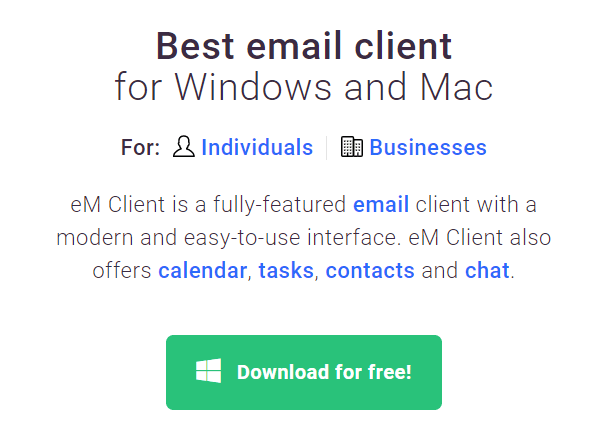
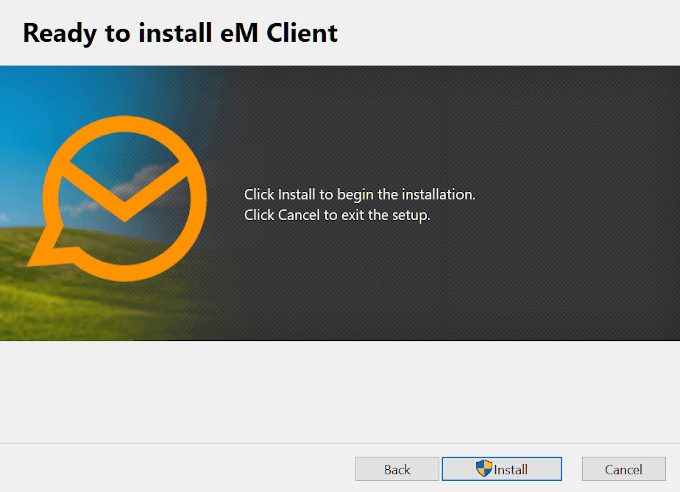
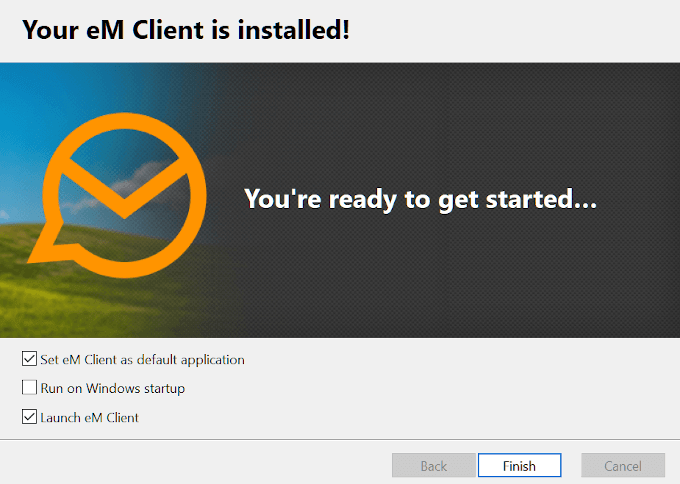
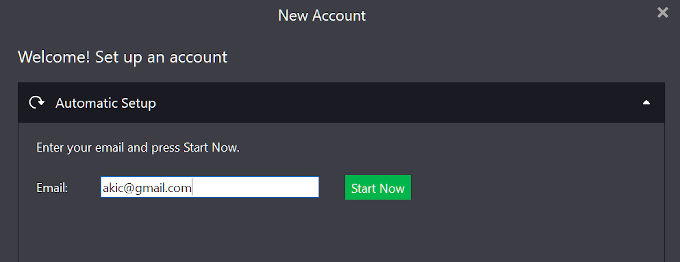
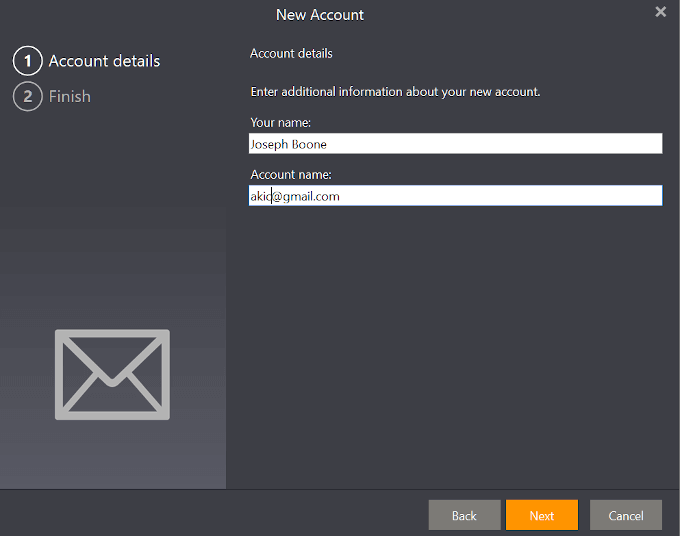
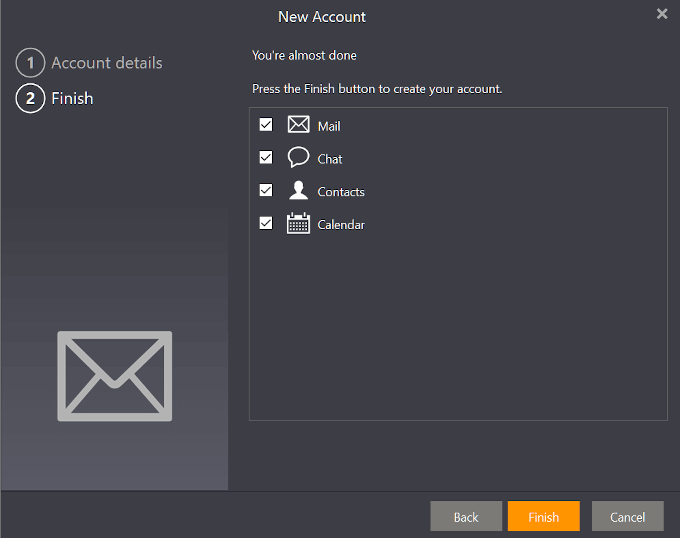
A seconda della quantità di informazioni che è necessario spostare, il processo di sincronizzazione potrebbe richiedere del tempo. Puoi ancora utilizzare eM Client mentre attendi il completamento del processo di sincronizzazione.
Thunderbird strong>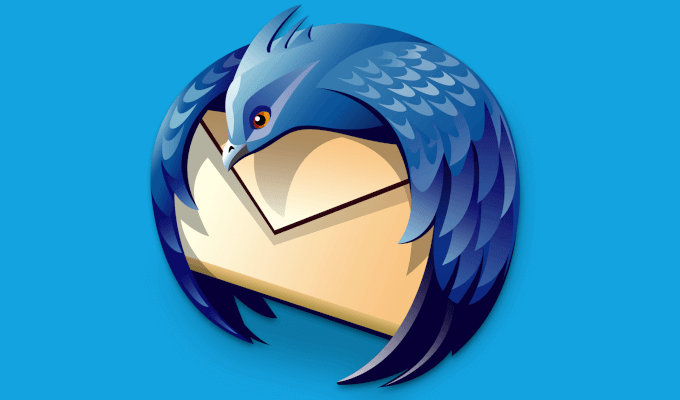
La terza e ultima voce di questo elenco è un contendente definito per la migliore app desktop Gmail per Windows 10. Thunderbird è in costante sviluppo in quanto è l'unico in questo elenco ad essere open source. Sebbene sia di proprietà di Mozilla, la community dei fan di Thunderbird aggiunge sempre alcune nuove funzionalità o dettagli nel tentativo di rendere Thunderbird il meglio che può essere.
Il multitasking e la gestione di più account Gmail è incredibilmente semplice con Thunderbird . Supporta molti componenti aggiuntivi ed estensioni per aiutare con queste attività. Se stai cercando un client di posta elettronica che continua a evolversi e crei un'ottima app desktop Gmail, Thunderbird dovrebbe essere un nome da ricordare.
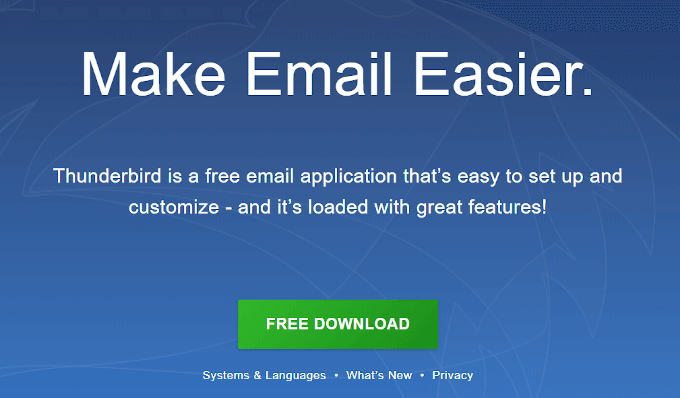
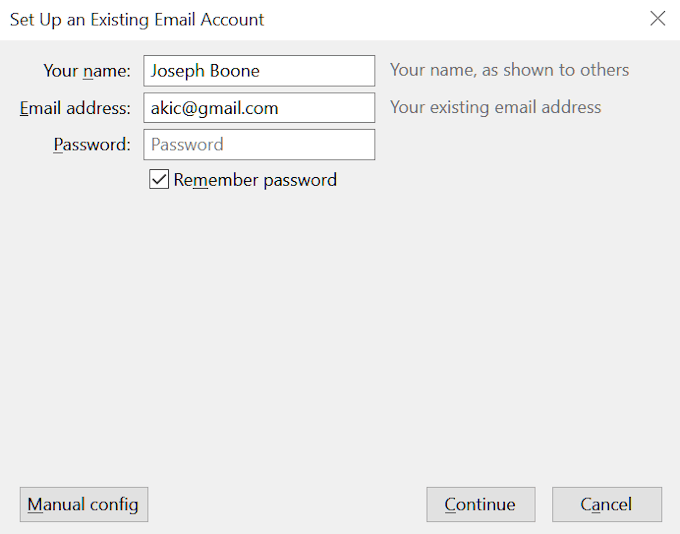
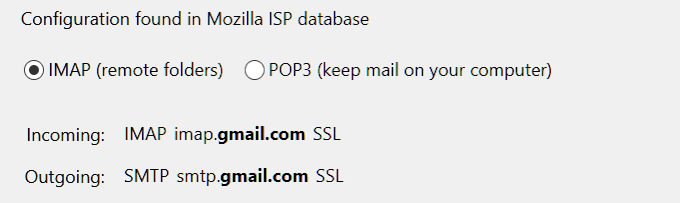
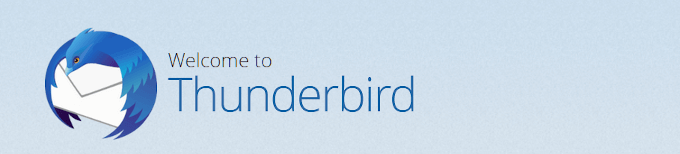
Successivamente, dovrai scegliere quali informazioni integrare in Thunderbird dal tuo account Gmail. Puoi scegliere di sincronizzare tutto ogni volta che accedi. Successivamente, puoi iniziare a divertirti con Thunderbird.
Facci sapere nei commenti quale client di posta elettronica desktop usi per Gmail e perché ti piace.